- Приложение «Настройки» - одно из основных приложений, которые устанавливаются вместе с Windows, и оно очень полезно для персонализации вашего устройства, редактирования учетных записей, изменения настроек Интернета и т. Д.
- Если на вашем компьютере возникают проблемы с открытием приложения «Настройки», лучше всего загрузить и запустить средство устранения неполадок, созданное самой Microsoft.
- Нам нравится получать максимальную отдачу от системы или приложения. Вот почему мы часто проверяем настройки область всего, что мы бежим.
- Есть ли другие проблемы с вашим устройством? Ознакомьтесь с нашими Ошибки Windows 10 хаб, который мы подготовили.
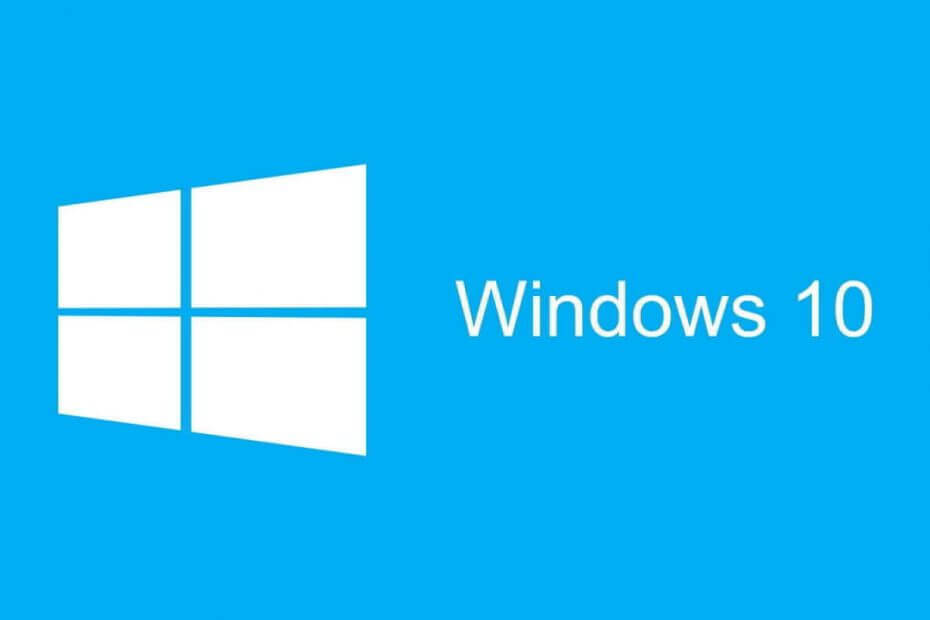
- Скачать Restoro PC Repair Tool который поставляется с запатентованными технологиями (патент доступен здесь).
- Нажмите Начать сканирование чтобы найти проблемы с Windows, которые могут вызывать проблемы с ПК.
- Нажмите Починить все для устранения проблем, влияющих на безопасность и производительность вашего компьютера
- Restoro был загружен 0 читатели в этом месяце.
Приложение настроек - одно из самых важных особенности Windows 10, потому что с его помощью вы в основном управляете всей системой. И если это приложение перестанет работать, может возникнуть серьезная проблема.
К сожалению, именно это случилось с некоторыми пользователями Windows 10, но мы постараемся помочь им с парой решений в этой статье.
Вот еще несколько примеров похожих проблем, которые можно решить с помощью тех же решений:
- Приложение "Настройки Windows 10" не открывается - Самая распространенная проблема с приложением «Настройки» в Windows 10 - это когда вы просто щелкаете значок, но ничего не происходит.
- Приложение настроек Windows 10 отсутствует - В некоторых случаях вы не сможете даже найти значок приложения «Настройки», так как он полностью исчез из меню «Пуск».
- Приложение Windows 10 Settings аварийно завершает работу - Еще одна распространенная проблема - когда вы действительно можете открыть приложение "Настройки", но оно вылетает сразу после запуска.
- Параметры Windows 10 выделены серым цветом - И наименее распространенный (но все же возможный) сценарий - это когда значок приложения «Настройки» просто неактивен в меню «Пуск».
Что делать, если приложение "Настройки" не работает в Windows 10?
- Загрузите средство устранения неполадок
- Загрузите исправление обновления вручную
- Запустите команду Sfc / scannow
- Используйте командную строку для переустановки предустановленных приложений
- Удалить OneKey Theater
- Запустить DISM
- Обновите Windows
- Создать новую учетную запись пользователя
РЕШЕНО: Невозможно запустить Настройки в Windows 10
Решение 1. Загрузите средство устранения неполадок
Похоже, что Microsoft хорошо осведомлена об этой проблеме, поэтому она выпустила подходящий инструмент для устранения неполадок для решения проблемы с Приложение настроек Windows 10.
Не волнуйтесь, это средство устранения неполадок действительно будет работать в Windows 10, потому что оно было создано специально для него.
Поэтому в отличие от многих других средств устранения неполадок, которые вы уже скачали и которые показали вам ошибку, потому что они не были совместимы с Windows 10, этот будет работать нормально.
Итак, вот что вам нужно сделать:
- Скачать Средство устранения неполадок с настройками из эта ссылка
- Когда вас спросят, нажмите на Запустить
- Следуйте инструкциям мастера, и пусть специалист по устранению неполадок найдет решение.
Вероятно, это решит проблему с приложением Настройки, но даже если оно и другие решения из этого статья не решает проблему, вы можете попробовать запустить то же средство устранения неполадок через пару дней еще раз.
Потому что Microsoft заявила, что работает над еще большим количеством решений, которые скоро будут доступны.
Если средство устранения неполадок останавливается до завершения процесса, исправьте его с помощью этого полного руководства.
Решение 2. Загрузите исправление обновления вручную
Наряду со средством устранения неполадок Microsoft также выпустила накопительное обновление для Windows 10 под кодом KB3081424.
Как сообщается, помимо улучшения функциональности системы, это обновление также решит проблему с приложением Windows 10 Settings.
Обновление доступно для загрузки через Центр обновления Windows, но поскольку Центр обновления Windows является частью приложения Windows 10 Settings, вы можете не получить его.
К счастью, Microsoft загрузила файлы обновлений на свой веб-сайт, так что вы можете загрузить обновление вручную. Просто перейдите по этой ссылке, загрузите обновление, установите его и перезагрузите компьютер.
После этого откройте приложение "Настройки" и проверьте, работает ли оно. Преимущество этого обновления и исправлений, которые оно предоставляет, заключается в том, что оно не восстанавливает приложение "Настройки", поэтому вам не придется снова изменять настройки после установки обновления.
ОБНОВИТЬ: Похоже, что Microsoft прекратила выпуск этого обновления, поскольку оно больше не доступно в каталоге обновлений. если ты введите KB3081424 в поле поиска нет результатов.
Решение 3. Запустите команду Sfc / scannow.
Если эти новые средства устранения неполадок для приложения «Настройки» не работают, вы всегда можете попробовать средство решения проблем старой школы в Windows 10 (и всех других операционных системах Windows), команду Sfc / scannow.
Эта команда полностью просканируйте свой компьютер на наличие проблем, и он предоставит подходящее решение (если доступно). Таким образом, он наверняка покроет проблему с приложением «Настройки» и, кроме того, может решить некоторые проблемы, о которых вы даже не знали.
Запустите сканирование системы, чтобы обнаружить потенциальные ошибки

Скачать Restoro
Инструмент для ремонта ПК

Нажмите Начать сканирование чтобы найти проблемы с Windows.

Нажмите Починить все для устранения проблем с запатентованными технологиями.
Запустите сканирование ПК с помощью Restoro Repair Tool, чтобы найти ошибки, вызывающие проблемы с безопасностью и замедление. После завершения сканирования в процессе восстановления поврежденные файлы заменяются новыми файлами и компонентами Windows.
Вот что вам нужно сделать, чтобы запустить команду sfc / scannow:
- Щелкните правой кнопкой мыши кнопку меню «Пуск» и откройте Командная строка (администратор)
- Введите следующую строку и нажмите Enter: sfc / scannow
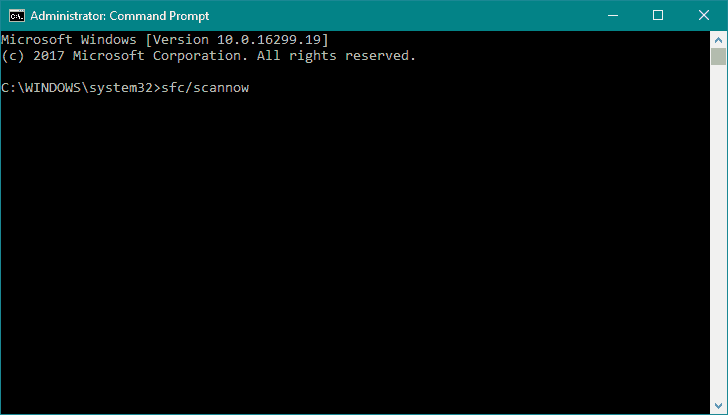
- Подождите, пока процесс завершится (это может занять некоторое время)
- Если решение найдено, оно будет применено автоматически.
- Теперь закройте Командная строка и перезагрузите компьютер
Команда scannow остановлена до завершения процесса? Не волнуйтесь, у нас есть для вас простое решение.
Решение 4. Используйте командную строку для переустановки предустановленных приложений.
- Нажмите Windows Key + X и выберите в меню Командная строка (Администратор).
- Введите или вставьте этот код: powershell -ExecutionPolicy Unrestricted Add-AppxPackage -DisableDevelopmentMode -Register $ Env: SystemRootImmersiveControlPanelAppxManifest.xml
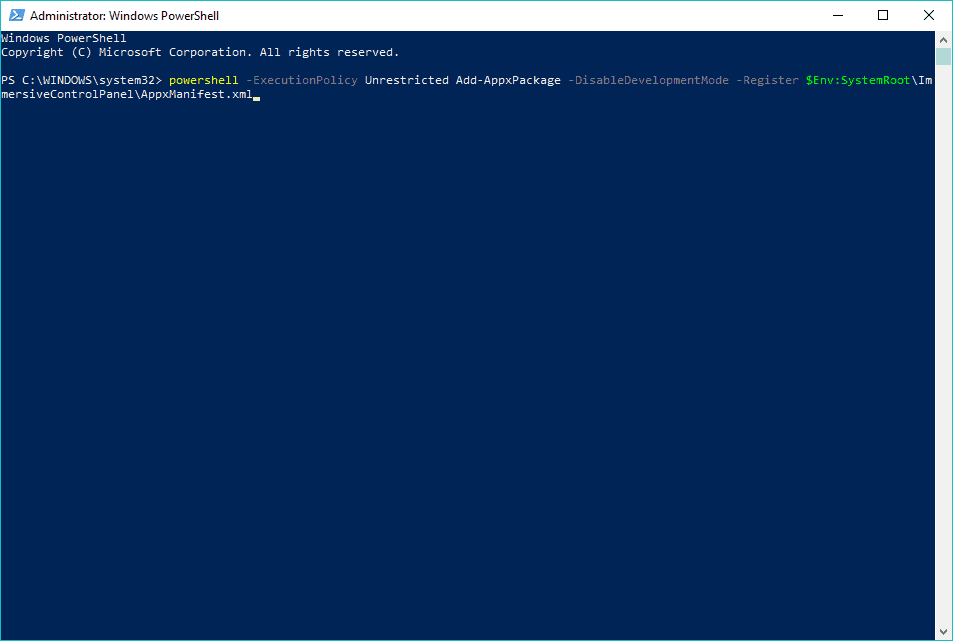
- Этот процесс может занять некоторое время, поэтому дождитесь его завершения.
Если у вас возникли проблемы с доступом к командной строке в качестве администратора, вам лучше ознакомиться с этим руководством.
Решение 5. Удалите OneKey Theater.
- Искать Панель управления и откройте его.
- Перейдите в «Программы» / «Удаление программы».
- В списке установленных программ найдите OneKey Theater, щелкните его правой кнопкой мыши и выберите «Удалить».
- Ваш компьютер будет перезагружен, и эта проблема должна быть решена.
Это решение применимо к пользователям ноутбуков Lenovo, поэтому, если вы не используете ноутбук Lenovo, пропустите это решение.
Вы не можете открыть панель управления в Windows 10? Взгляните на это пошаговое руководство, чтобы найти решение.
Решение 6. Запустите DISM
Вот как запустить DISM в Windows 10:
- Откройте командную строку, как показано выше.
- Введите следующую команду и нажмите Enter:
- DISM.exe / Online / Cleanup-image / Восстановить здоровье
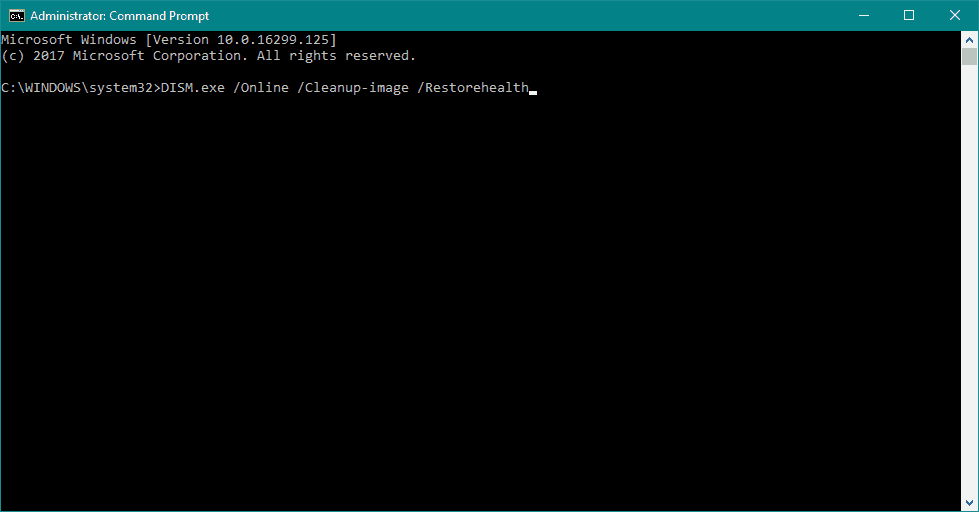
- DISM.exe / Online / Cleanup-image / Восстановить здоровье
- Дождитесь завершения процесса.
- Перезагрузите компьютер.
- Если DISM не может получить файлы в Интернете, попробуйте использовать установочный USB или DVD. Вставьте носитель и введите следующую команду:
- DISM.exe / Online / Cleanup-Image / RestoreHealth / Источник: C: RepairSourceWindows / LimitAccess
- Не забудьте заменить путь «C: RepairSourceWindows» на вашем DVD или USB.
- Следуйте дальнейшим инструкциям на экране.
Обслуживание образов развертывания и управление ими (DISM) - еще один встроенный инструмент устранения неполадок. Как следует из названия, DISM развертывает образ системы заново, попутно обновляя все системные функции. Включая приложение "Настройки".
Кажется, что все потеряно при выходе из строя DISM в Windows 10? Ознакомьтесь с этим кратким руководством и избавьтесь от забот.
Решение 7. Обновите Windows.
Microsoft обычно выпускает патчи и исправления для различных системных проблем через Центр обновления Windows. Но поскольку у нас нет доступа к приложению "Настройки", установка обновлений будет немного сложнее.
Итак, единственное решение, которое у вас есть в этом случае, - это установить обновления вручную.
Чтобы установить последние обновления Windows 10 вручную, перейдите в История обновлений Windows 10 страница. Найдите последнее обновление для своей версии Windows 10 и следуйте дальнейшим инструкциям, чтобы загрузить обновление прямо из каталога Центра обновления Windows.
Решение 8. Создайте новую учетную запись пользователя.
Если ваша учетная запись сломана или повреждена, вы не сможете получить доступ ко всем функциям Windows 10. То же самое может произойти, если вы используете учетную запись пользователя, в которой нет административные права.
Итак, убедитесь, что ваша учетная запись имеет все необходимые разрешения для доступа к странице настроек. Если нет, вы можете создать новую учетную запись и проверить, решило ли это проблему.
Если ваш профиль пользователя был поврежден, вы можете легко исправить это с помощью это удивительное руководство.
Windows не позволит вам добавить новую учетную запись пользователя? Выполните несколько простых шагов и создайте или добавьте необходимое количество учетных записей!
Я надеюсь, что хотя бы одно из этих решений помогло вам решить проблему с приложением «Настройки» в Windows 10. Если у вас есть другие проблемы, связанные с Windows 10, вы можете найти решение в нашем Исправление Windows 10 раздел.
Чтобы получить дополнительные вопросы и предложения, обратитесь к разделу комментариев ниже, и мы обязательно рассмотрим.
 По-прежнему возникают проблемы?Исправьте их с помощью этого инструмента:
По-прежнему возникают проблемы?Исправьте их с помощью этого инструмента:
- Загрузите этот инструмент для ремонта ПК получил рейтинг "Отлично" на TrustPilot.com (загрузка начинается на этой странице).
- Нажмите Начать сканирование чтобы найти проблемы с Windows, которые могут вызывать проблемы с ПК.
- Нажмите Починить все исправить проблемы с запатентованными технологиями (Эксклюзивная скидка для наших читателей).
Restoro был загружен 0 читатели в этом месяце.
Часто задаваемые вопросы
Самый быстрый способ - использовать Сочетание клавиш. Комбинация Windows + I одновременно нажатые клавиши.
Перейдите в меню "Пуск" и найдите Настройки. Затем щелкните правой кнопкой мыши результат поиска со значком и нажмите Настройки приложения. На новом экране прокрутите вниз, пока не дойдете до кнопки Сброс настроек и щелкните по нему.
Лучше всего либо сбросить приложение, либо загрузить и запустить средство устранения неполадок, специально предназначенное для этой проблемы.
![Отказано в доступе ошибка Windows 10 [FIX]](/f/c5d2490ba1d083928a40a44d0e553dc0.jpg?width=300&height=460)

